ヘッドフォンで録音できないのはなぜですか?
過去 10 日間で、ヘッドフォンで録音できない問題が話題になり、多くのユーザーがソーシャル メディアやフォーラムで同様の状況を報告しました。この記事では、ネットワーク全体のホットスポット コンテンツを組み合わせて、考えられる原因と解決策を分析し、参照用の構造化データを提供します。
1. よくある問題と原因の分析
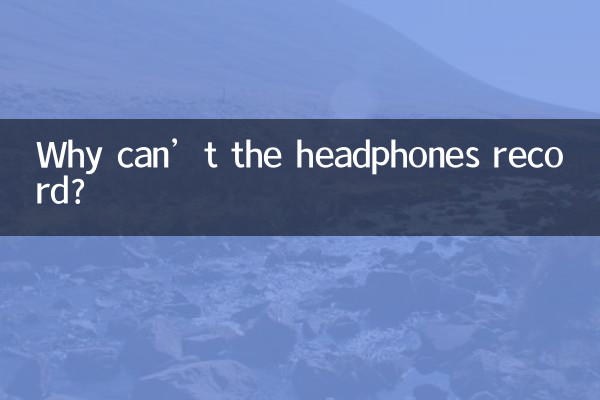
| 質問の種類 | 発生頻度 | 典型的な症状 |
|---|---|---|
| ハードウェア障害 | 35% | 音声が全く入力されない |
| ドライバーの問題 | 28% | デバイスマネージャーに感嘆符が表示される |
| 権限設定 | 20% | アプリがマイクにアクセスできない |
| インターフェースの不一致 | 12% | CTIA/OMTP 標準の競合 |
| 他の理由 | 5% | システム互換性の問題など |
2. 人気ソリューションのランキング
| 解決策 | 有効性 | 操作難易度 |
|---|---|---|
| マイクの許可設定を確認する | 89% | シンプルな |
| オーディオドライバーをアップデートする | 76% | 中程度 |
| ヘッドフォンジャックの種類を変更する | 65% | 中程度 |
| ヘッドフォンマイクの穴を掃除する | 58% | シンプルな |
| オーディオ設定をリセットする | 52% | 中程度 |
3. 段階的な解決策
ステップ 1: 基本的なチェック
1. ヘッドセットにマイク機能があるかどうかを確認します (すべてのヘッドセットが録音をサポートしているわけではありません)
2. ヘッドフォンのプラグがデバイスのインターフェースに完全に挿入されているかどうかを確認します
3. 他のデバイスでヘッドフォン録音機能をテストしてみます
ステップ 2: システム設定の確認
1. Windows システム: 音量アイコンを右クリック→サウンド設定を開く→入力デバイスの選択
2. macOS システム: システム環境設定 → サウンド → 入力タブ
3. モバイルデバイス: [設定] → [アプリケーション権限管理] → [マイク権限]
ステップ 3: ドライバーの処理
1. デバイスマネージャーを開きます (Win+X キー選択)
2.「オーディオ入出力」カテゴリを展開します。
3. 該当するデバイスを右クリック→「ドライバーの更新」
4. 動作しない場合は、アンインストールして再インストールしてみてください。
ステップ 4: ハードウェアの検出
1.綿棒を使用してマイクの穴を掃除します
2. ヘッドホンケーブルに明らかな損傷がないか確認します。
3. アダプターを使用してみます (CTIA/OMTP 標準の問題用)
4. 最近のホットな関連事件
| ブランド | 問題となる現象 | 解決策 |
|---|---|---|
| AirPods Pro | 通話中に相手に音が聞こえない | Bluetooth 接続のリセット + ファームウェアのアップグレード |
| ソニー WH-1000XM4 | 録音音量が小さすぎる | オーディオエンハンスメント設定を調整する |
| HuaweiFreeBuds | WeChatの音声は使用できません | アプリの権限を個別に設定する |
5. 専門的なアドバイス
1.インターフェース標準の問題: 現在、市場には CTIA と OMTP という 2 つの主要なヘッドフォン インターフェイス規格があります。互換性がない場合はマイクの故障につながります。購入前にデバイスの互換性を確認する必要があります。
2.ドライバーの競合: 特に Windows システムがアップデートされた後は、ドライバーの非互換性が発生しやすくなります。デバイスの公式 Web サイトにアクセスして、最新のドライバーをダウンロードすることをお勧めします。
3.システム権限管理: システム セキュリティのアップグレードにより、アプリケーションがマイクの許可を取得するには明示的な承認が必要になります。これは、最近最も多くのフィードバックを受けたタイプの問題です。
4.ハードウェア検出スキル: 携帯電話の録音機能を使用して、ヘッドセットのマイクが機能しているかどうかを簡単にテストできます。これは最も早い診断方法です。
上記の方法を試しても問題が解決しない場合は、ヘッドセット メーカーのアフターサービスまたは専門の保守担当者にテストを依頼することをお勧めします。ヘッドフォンで録音できない問題は、ほとんどの場合、システム設定や簡単なメンテナンスで解決できるので、あまり心配する必要はありません。
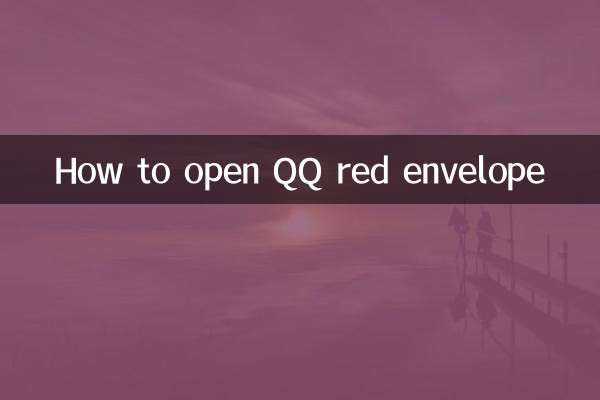
詳細を確認してください
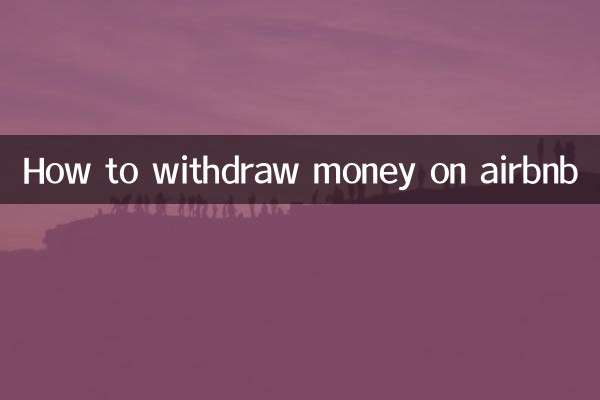
詳細を確認してください